| Cursus LIME | go to : Index - vorige - volgende | ||
| Les 2 | Deel 2 -Muzieknotatie (1) | ||
| 1. Een solo-muziekstuk maken | |||
| 1. Noten schrijven | |||
| Open het programma : dubbelklik op de citroenen. Wij maken een nieuwe compositie in C-dur. Klik op File. Daarna klik op new. Wijzig 16 measures in 8 . Wijzig 4/4 in 3/4 . Wijzig 4 measures in 2 measures per system. Naam van de 1e. stem = solovoice Wij klikken op OK. Klik File en dan save as bestandsnaam : Solo-voice-01 |
|||
| Vul noten in zoals in het 1e.deel “start”. Sluit af met beginbar en eindbar : we kiezen voor een repetitie-bar. |
|||
 |
|||
| 2. Maak de zinsbouw. | |||
Markeren: |
|||
| Boogjes: De gemarkeerde noten verbinden: klik op slur (1) in het pianovenster. Wij wensen alle boogjes boven : In de menubalk boven : klik op Stem Modify slur on top |
|||
| Klik File en dan save . | |||
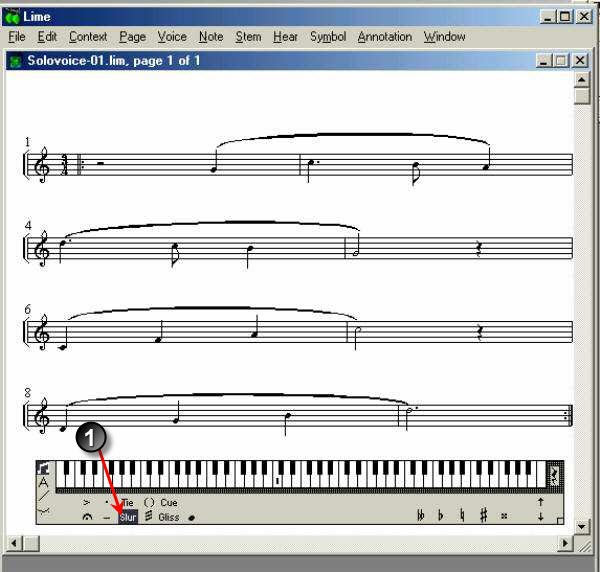 |
|||
| 3. Teksten | |||
Lyrics=
|
|||
Titel:
|
|||
Composer:
|
|||
Accoord indicatie:
|
|||
| De cursor staat nu onder de noot. Wij willen het akkoord boven de noot. CTRL-toets vasthouden, muisklik boven de noot. De Cursor knippert nu boven de noot. Vul het akkoordsymbool in : vb C |
|||
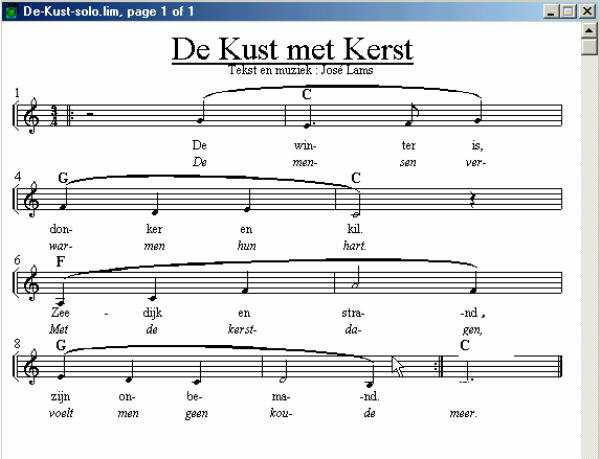 |
|||
| Klik File en dan save . | |||
| 4. Beluistering | |||
Hear= luisterfunctie Beluistering van de volledige compositie.
|
|||
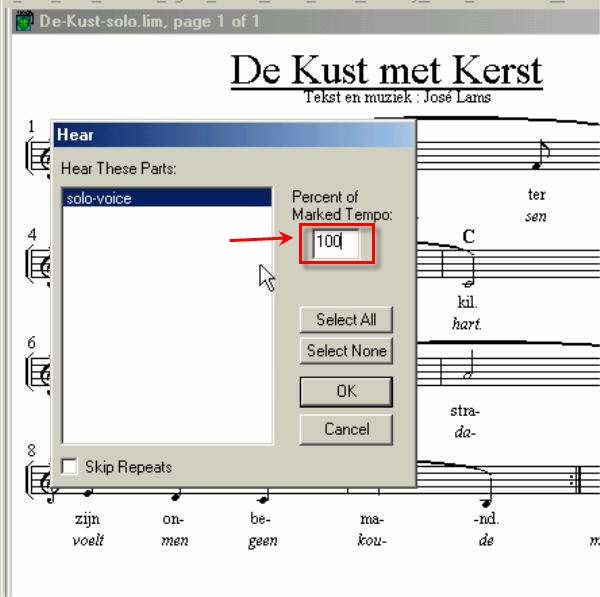 |
|||
| Noteer: | |||
De naam solovoice , die wij in het begin aan onze compositie gaven verschijnt hier, in een blauwe balk, in het venster. Bij latere composities, met meerdere stemmen, kan men hier kiezen welke stemmen men samen wil horen. |
|||
| Er is geen geluid ??? | |||
| Dit betekent dat de midi-code niet naar het juiste audiosysteem gaat. Men moet dan dit systeem aanwijzen door de vlg instelling uit te voeren : Klik op Hear - MIDI-Output In het extra venster verschijnen de in de computer aanwezige audiosystemen Selecteer het systeem dat de MIDI-omzetting regelt. Zie: XPwindows - Instellingen - audio |
|||
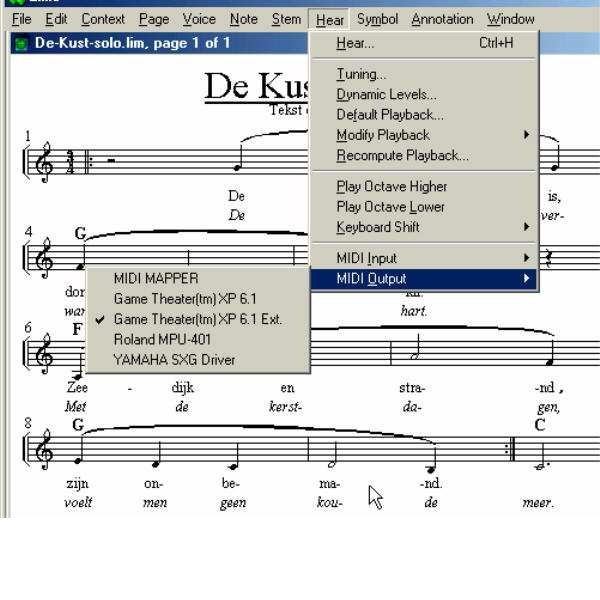 |
|||
| Index - vorige - volgende | |||
copyright © 2012 - gratiscursus.be
![]()
>

